Korisnički priručnik za iMyFone LockWiper (Android).
Zaboravili ste uzorak zaporke na zaslonu, PIN, zaporku, otisak prsta ili ID lica sa svog Android uređaja? Htjeli ste otključati zaključavanje zaslona s većine Samsung uređaja bez gubitka podataka? Ili želite ukloniti Google FRP zaključavanje na Samsung uređajima bez da znate lozinku?
Ne brini! iMyFone LockWiper (Android) može vam pomoći u rješavanju navedenih problema. Slijedite korake u nastavku kako biste brzo uklonili zaključavanje i ponovno dobili pristup svom uređaju bez ikakvih problema.
Dio 1: Otključajte Google FRP bravu
Postoje dva načina za otključavanje Google FRP brava: Standardni način rada i Napredni način rada.
Napredni način rada radi samo na nekoliko Samsung uređaja, a verzija Androida bit će nadograđena na najnoviju verziju nakon otključavanja.
Standardni način može brzo otključati uređaje i neće promijeniti verziju Androida! Ako napredni način ne podržava vaš uređaj, odaberite ovaj način.
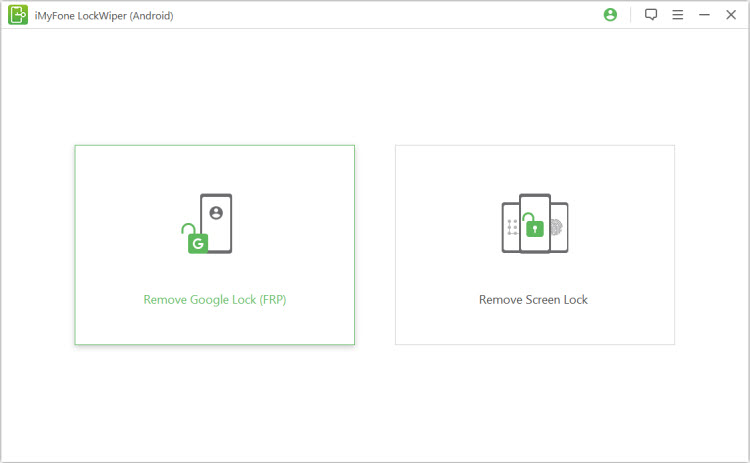
Otključajte Google FRP Lock - standardni način rada
Korak 1: Povežite svoj Samsung uređaj
Nakon što instalirate LockWiper (Android) na svoje računalo, odaberite "Standardni način rada".
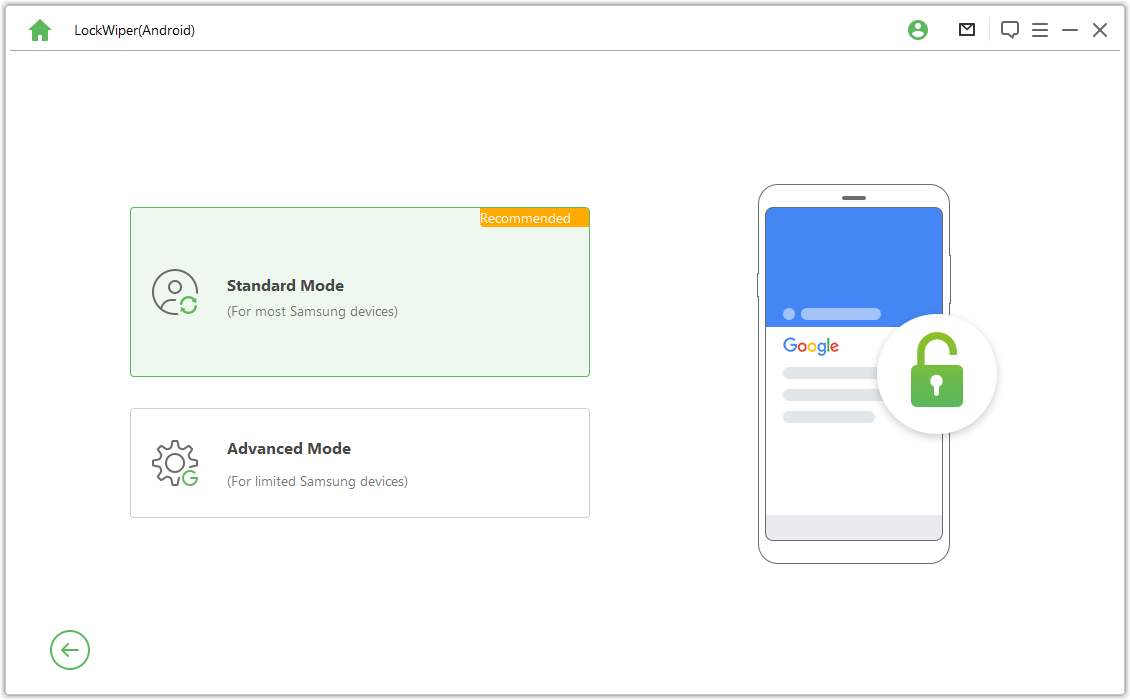
Korak 2: Odaberite verziju OS-a uređaja
Odaberite verziju operativnog sustava vašeg Samsung uređaja i kliknite "Start".
Napomena: Ako ne znate, kliknite ispod "Ne znam OS svog uređaja verziju? " za provjeru.
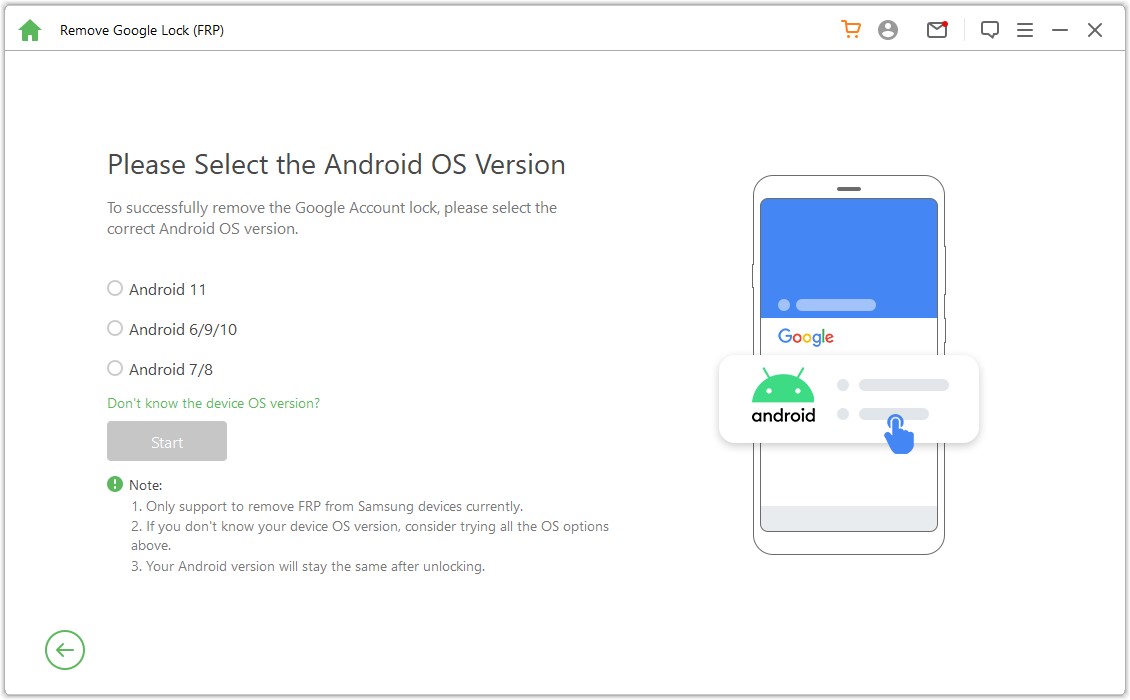
Korak 3: Uklonite Samsung FRP Lock
Situacija 1: Za Android 11/12
Zatim provjerite bilješke na ekranu i potvrdite, kliknite "Potvrdi" i povežite svoj uređaj s računalom putem USB kabela.
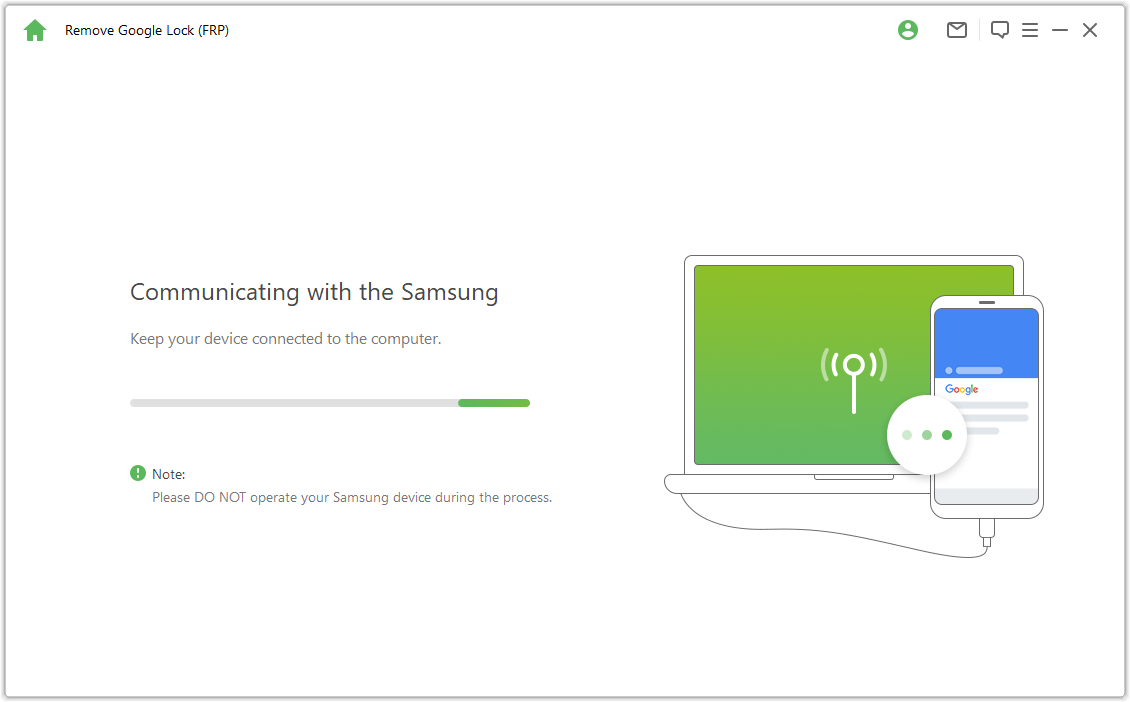
Sada pričekajte nekoliko sekundi i vidjet ćete skočni prozor s uputama. Upotrijebite lozinku za pristup skrivenom izborniku Samsung Diagnostics, samo provjerite dopušta li vaš uređaj USB debugging.
Napomena: Neka vaš Samsung telefon radi i ne morate se spajati na računalo u ovom procesu.
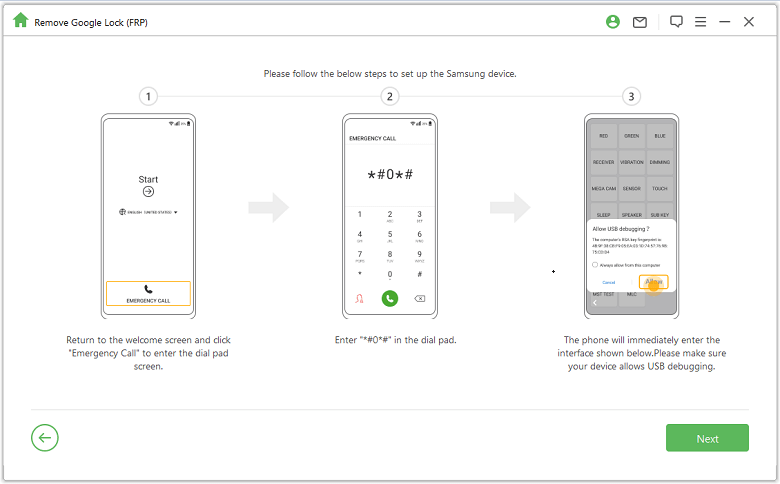
Ako se skočni prozor USB Debugging ne pojavi na vašem uređaju, ponovno povežite uređaj s računalom. Ako se skočni prozor za otklanjanje pogrešaka i dalje ne pojavljuje, možda je problem u uređaju, preuzmite Samsung USB upravljački program i instalirajte ga sami.
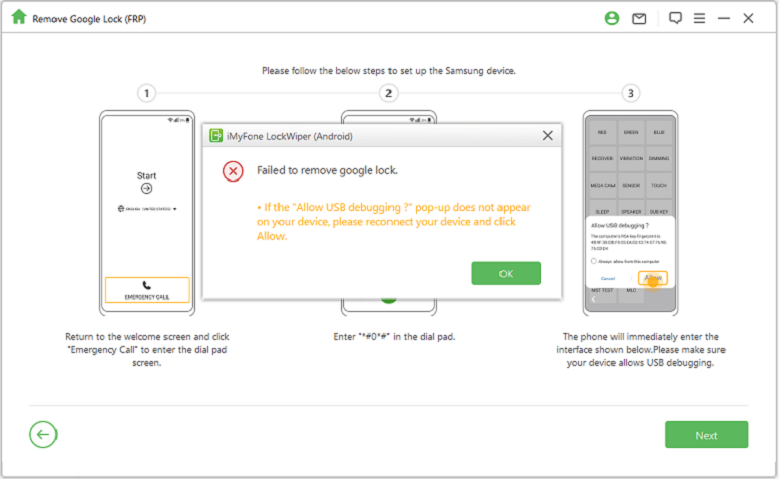
Pričekajte nekoliko minuta za uklanjanje Googleove brave. Ne koristite svoj Samsung uređaj tijekom ovog procesa. Normalno je da zaslon treperi nakon uklanjanja, a zatim ponovno pokrenite uređaj.
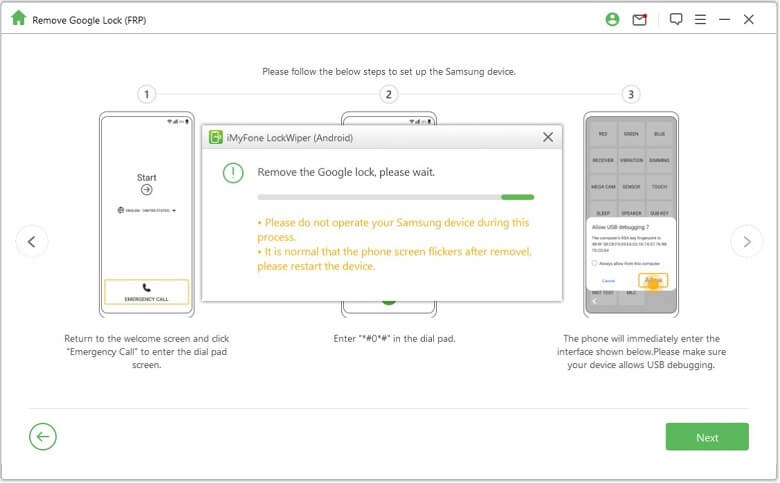
Samsung FRP zaključavanje bit će potpuno uklonjeno nakon ponovnog pokretanja uređaja.
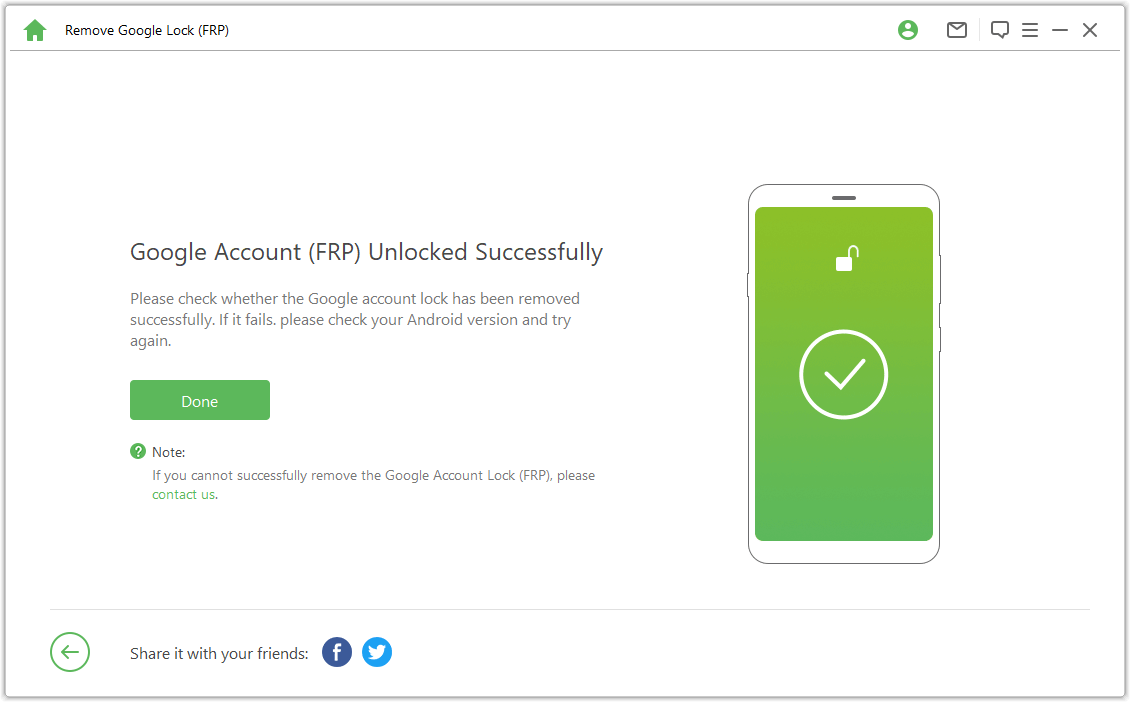
Situacija 2: Android ispod 11
Video vodič:
Provjerite bilješke na ekranu i potvrdite, kliknite "Potvrdi" i povežite svoj uređaj s računalom putem USB kabela.
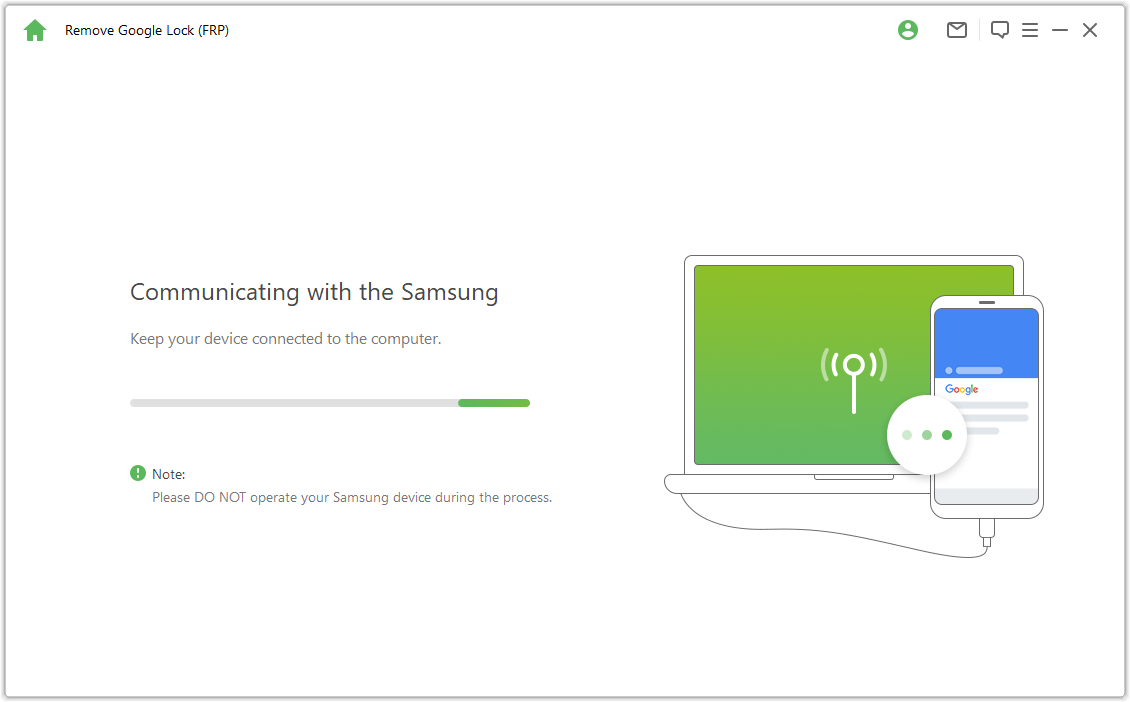
Kliknite "View" na vašem Samsung uređaju i vaš telefon će otići u Galaxy Store. Upišite URL "https://www.imyfone.com/frp/" u preglednik i kliknite "Preuzmi APK" za preuzimanje prilagođenog APK-a za Google FRP otključavanje. Nakon preuzimanja, instalirajte i odaberite dopuštanje nepoznatih aplikacija ako se to od vas zatraži.
Napomena: Ovdje otvorite Samsung Browser. Ako je aplikaciji preglednika Samsung potrebno ažuriranje, prvo ažurirajte.
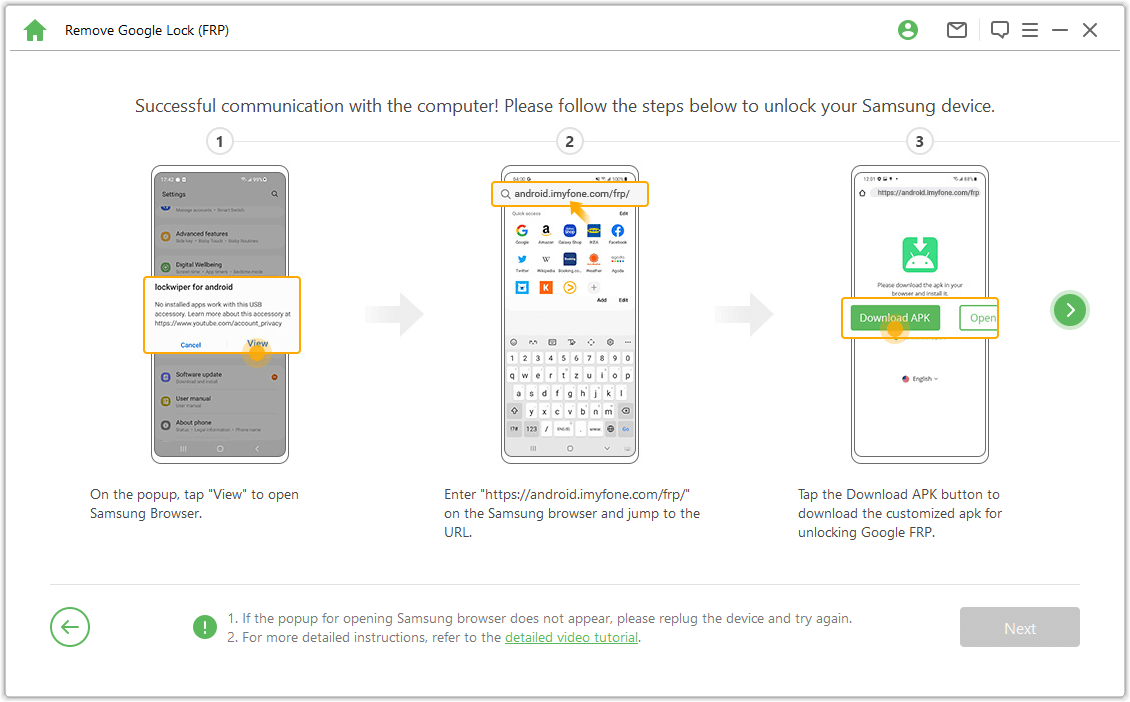
Kliknite "Idi na postavke" u pregledniku da biste ušli u izbornik postavki na svom Samsung uređaju. Idite na "Zaključani zaslon i sigurnost" ili "Biometrija i sigurnost".
Idite na Ostale sigurnosne postavke > Upravitelji uređaja ili Aplikacije upravitelja uređaja. Isključite "Android Device Management" i "Find My Device" i OFF Find My Device u Upravitelju uređaja.
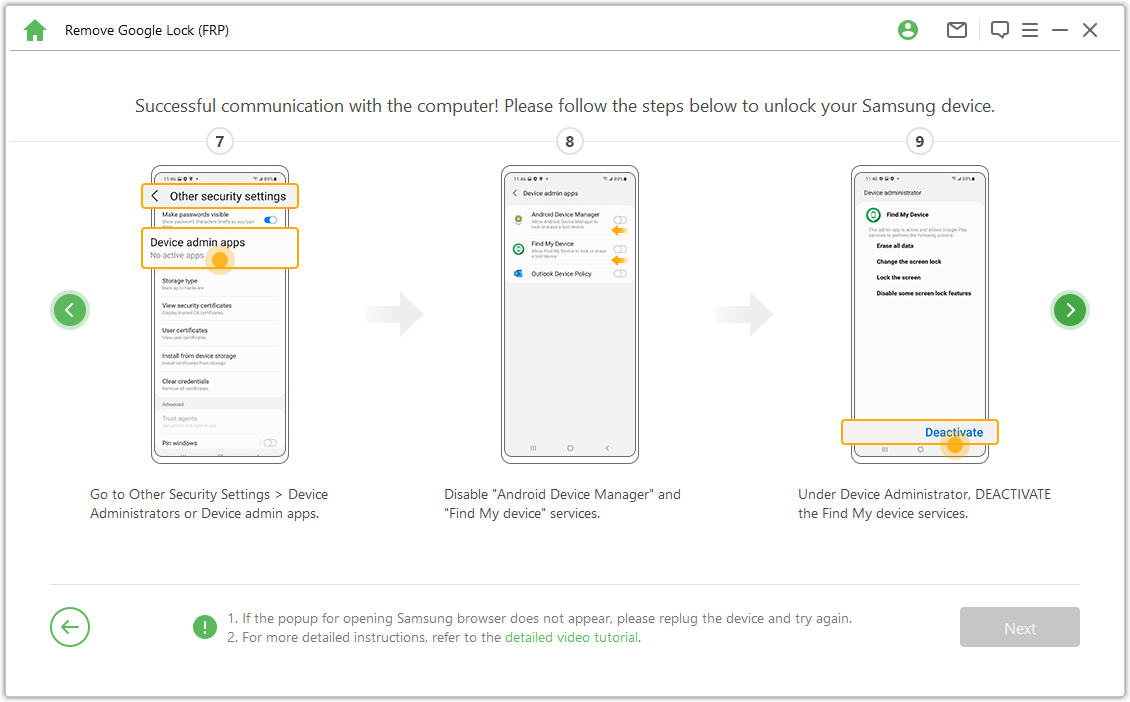
Idite na "Postavke > Aplikacije", pronađite Google Play usluge i Google Play trgovinu i isključite Google Play usluge i Google Play trgovinu. Zatim ćete ovdje vidjeti bilješku "Onemogućeno".
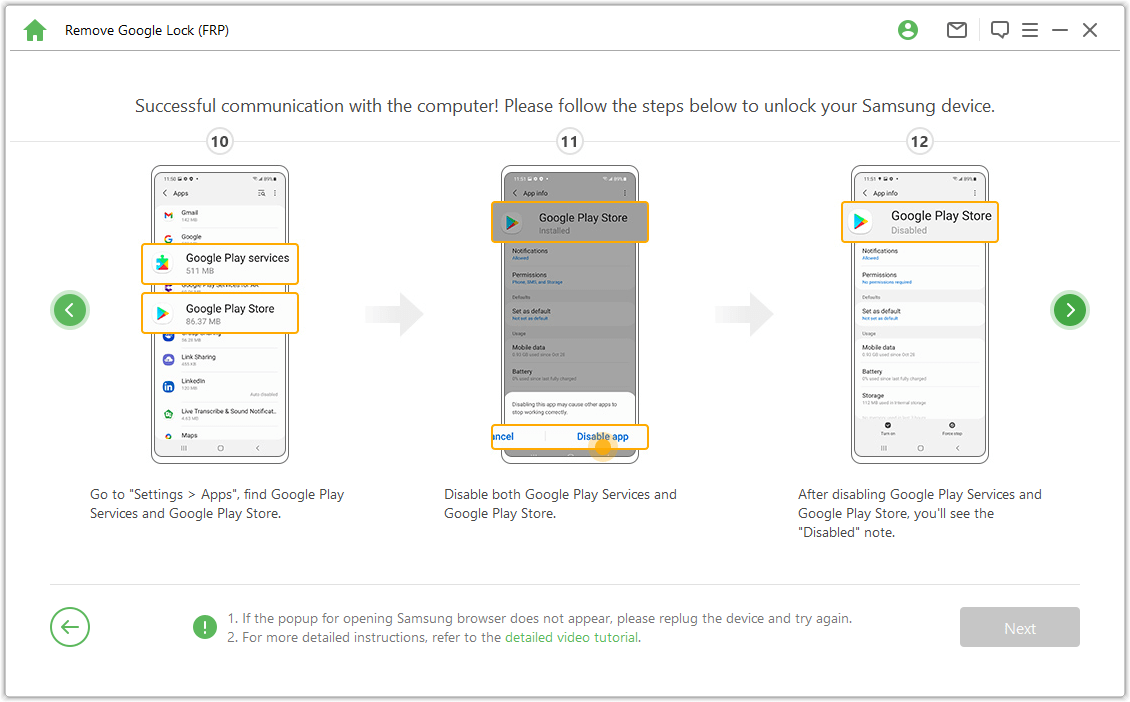
Idite na "Postavke > Cloud & Accounts > Manage Accounts > Add Account" i odaberite "Google" za dodavanje novog Google računa.
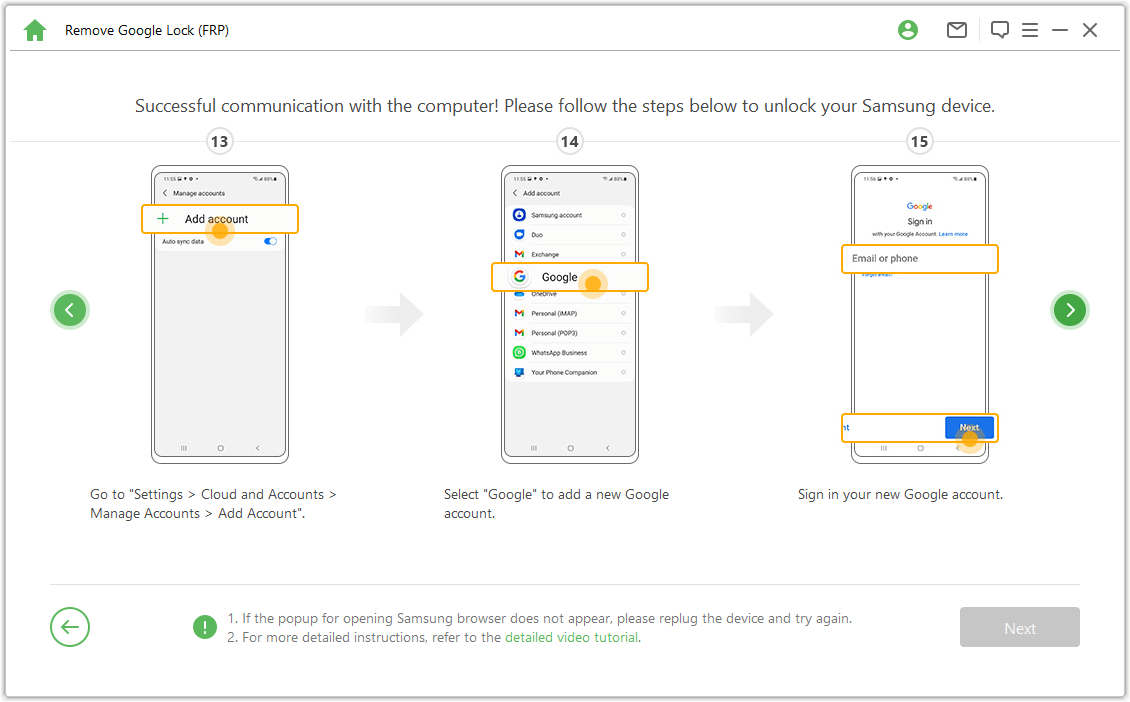
Idite na "Zaključani zaslon i sigurnost >Ostale sigurnosne postavke > Upravitelji uređaja", kliknite "Upravljanje Android uređajima" i odaberite "OMOGUĆI" b> i "Pronađi moj uređaj". Zatim idite na "Postavke > Aplikacije" i zatim odaberite "OMOGUĆI" u uslugama Google Play i Trgovini Google Play.
Na kraju ponovno pokrenite svoj Samsung uređaj i slijedite upute na zaslonu za pristup uređaju.
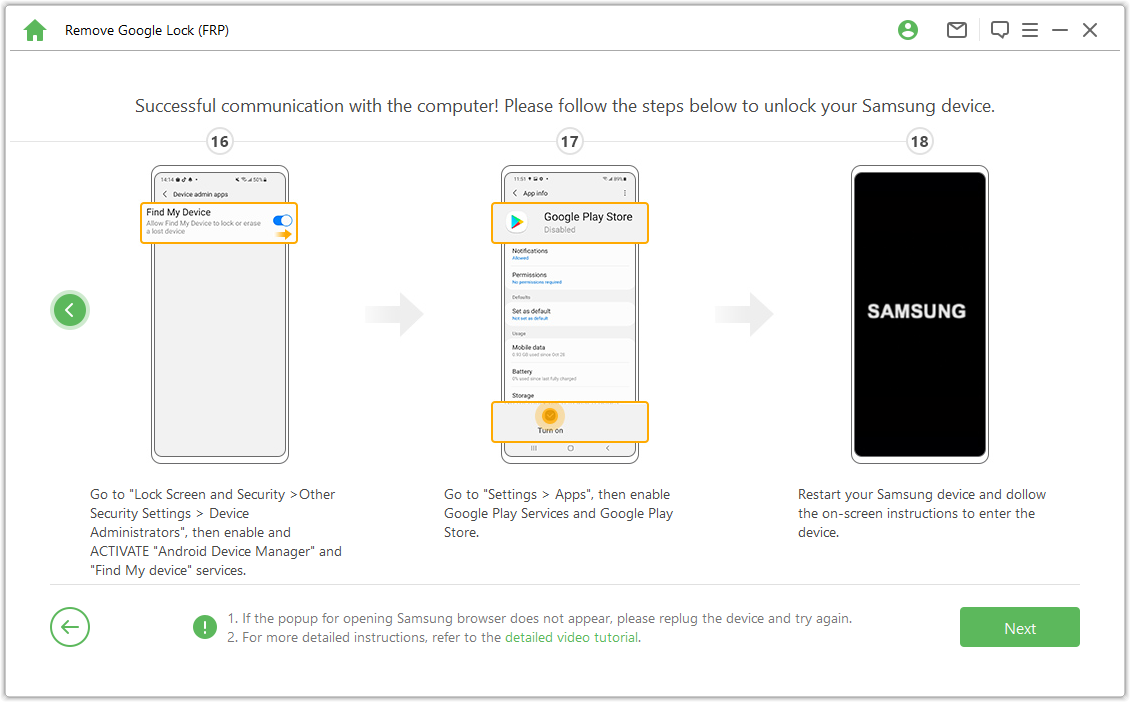
Korak 4. Ponovno pokrenite svoj Samsung uređaj
Nakon toga možete koristiti novi Google račun i uživati u svim funkcijama svog uređaja.
Napomena: Ako je potreban PIN, koristite PIN koji ste upravo postavili za pristup svom Samsung uređaju.
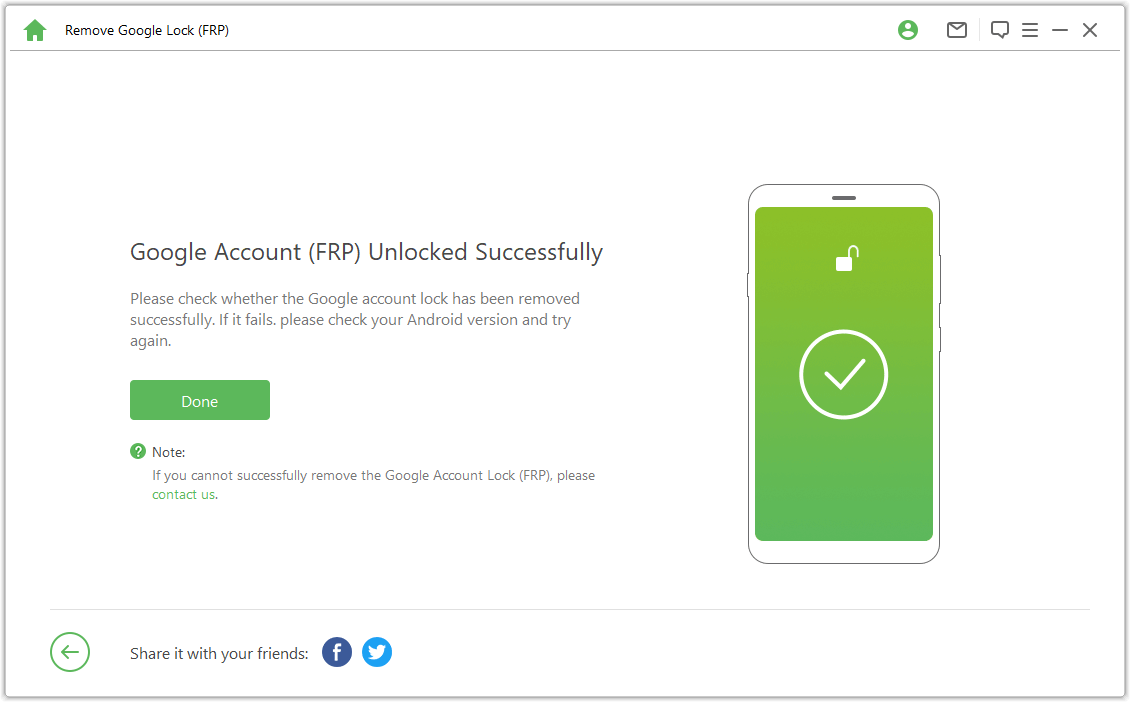
Otključajte Google FRP Lock - napredni način rada
Korak 1: povežite svoj uređaj
Nakon što instalirate LockWiper (Android) na svoje računalo, odaberite "Ukloni Google Lock (FRP)" i "Napredni način rada".
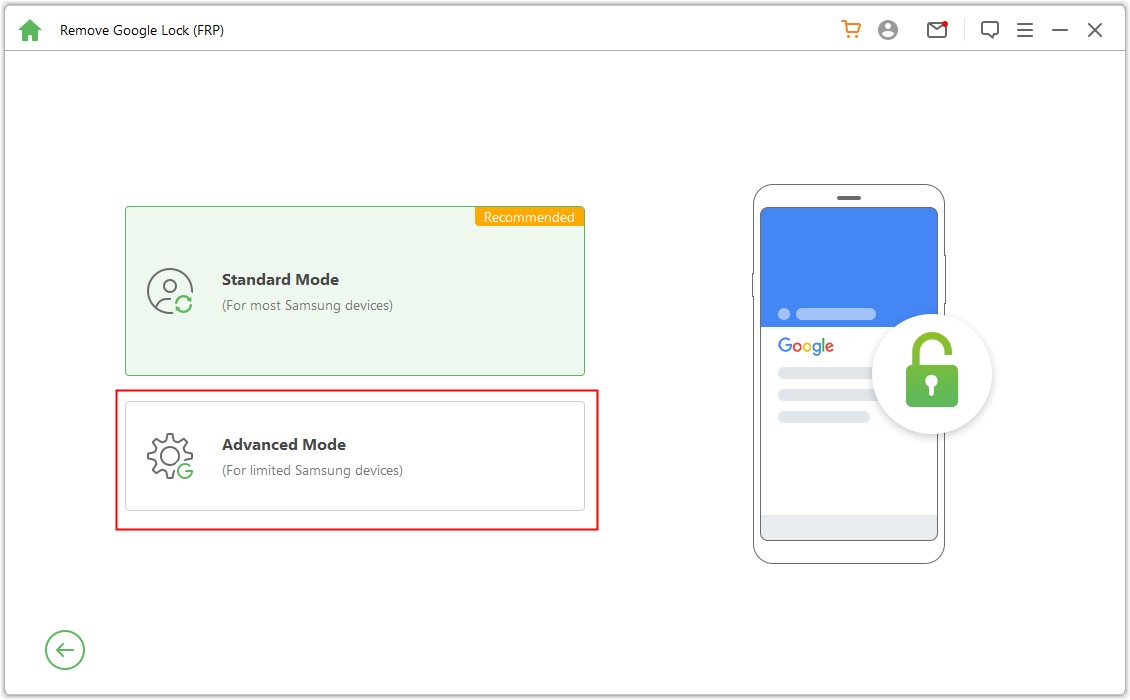
Kliknite "Start" i povežite svoj uređaj s računalom putem USB kabela.
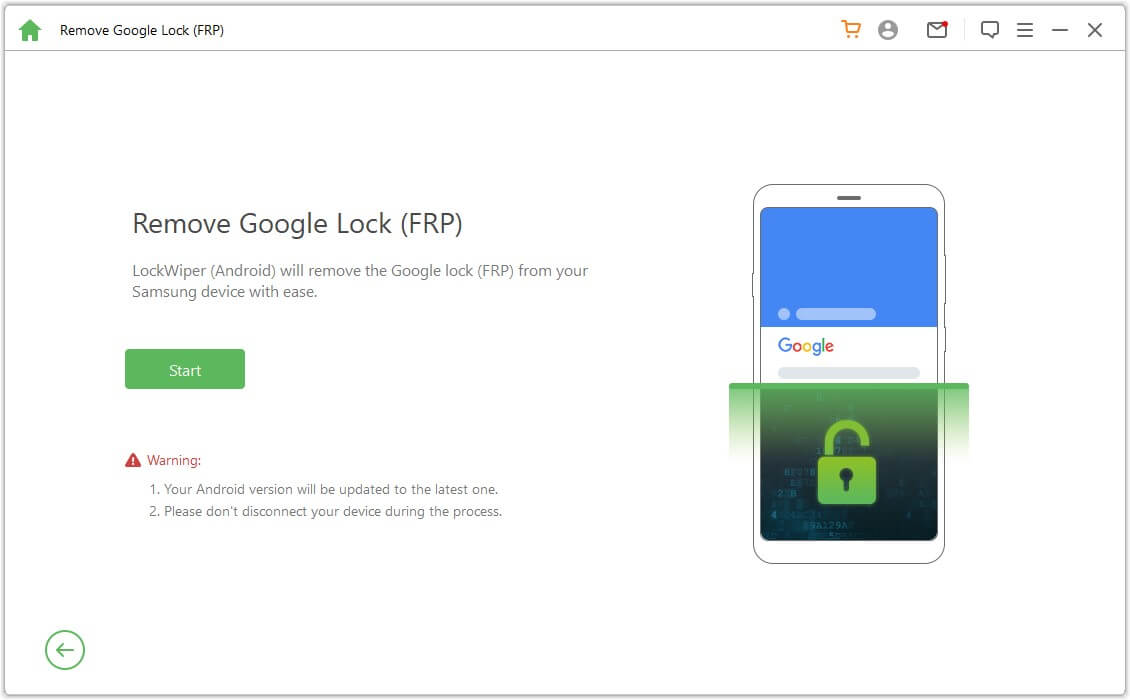
Korak 2: Odaberite i potvrdite podatke o svom uređaju
Podaci o vašem uređaju bit će automatski otkriveni. Ispravite naziv uređaja ako nije točan, zatim kliknite "Dalje" za nastavak.
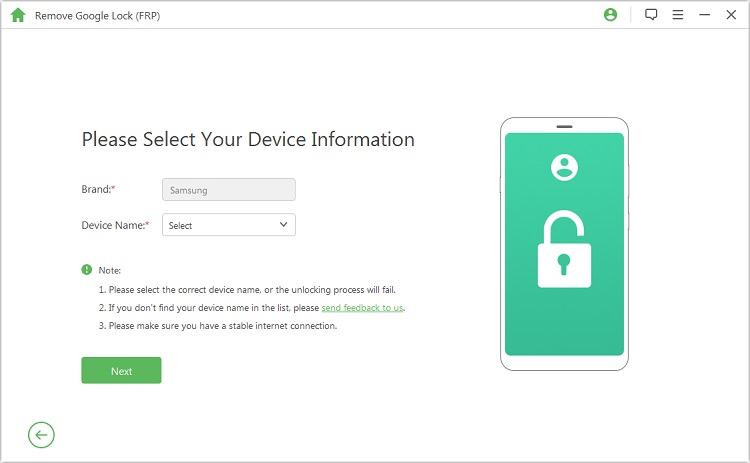
Slijedite upute na zaslonu kako biste svoj uređaj postavili u način rada za oporavak i kliknite "Dalje". Odaberite PDA svog uređaja ili ga unesite ručno, zatim odaberite ispravnu državu i operatera. Kliknite "Preuzmi" za nastavak.
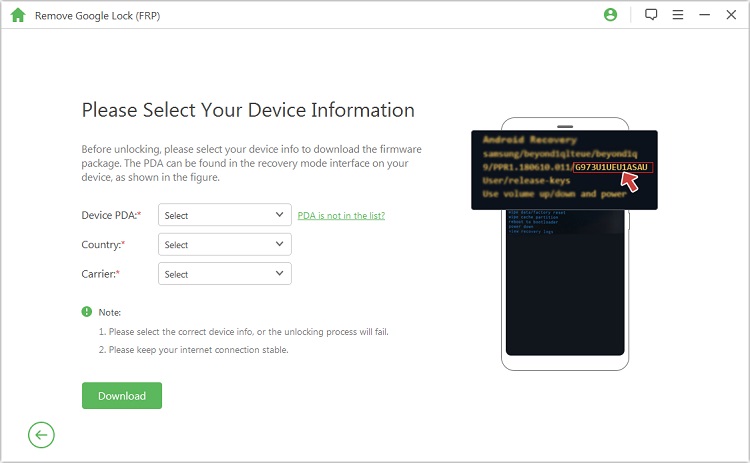
Korak 3: Pripremite podatkovni paket za svoj uređaj
Nakon što potvrdite informacije o PDA uređaju, program će početi tražiti i preuzimati podatkovni paket za vaš uređaj.
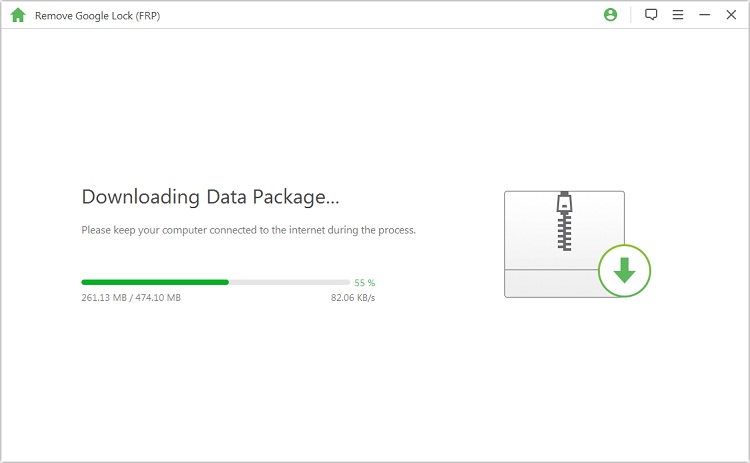
Kada preuzimanje završi, kliknite "Počni izdvajanje" da raspakirate paket.
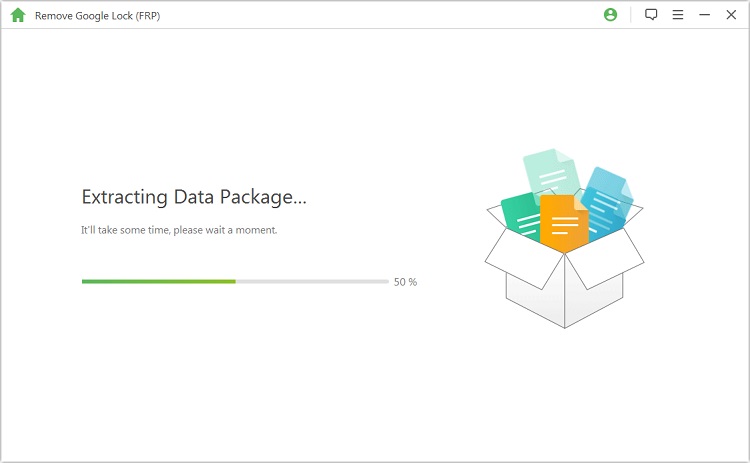
Nakon izdvajanja možete slijediti korake na zaslonu kako biste svoj uređaj postavili u način rada za preuzimanje i kliknite “Start”.
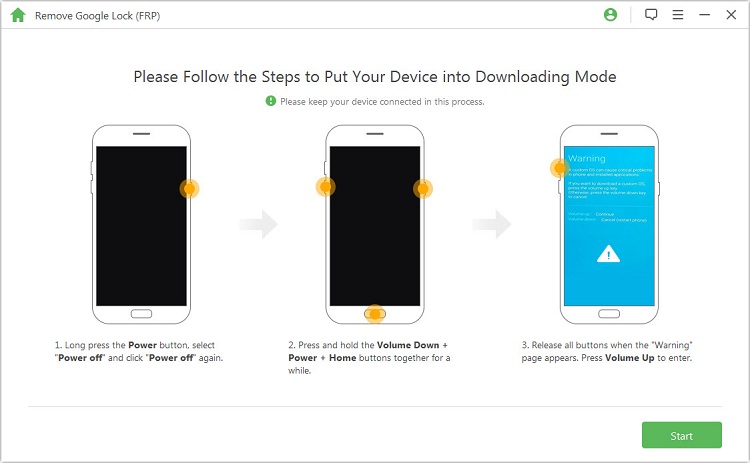
Potvrdite korak upisivanjem "000000" za početak procesa instalacije podataka.
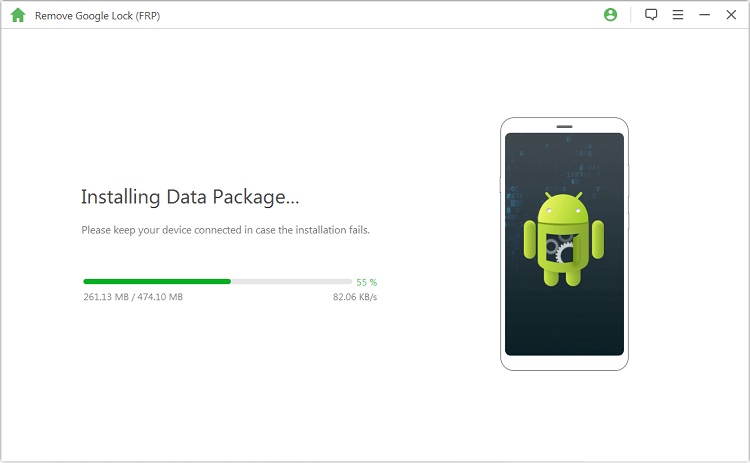
Nakon uspješne instalacije, slijedite upute za omogućavanje "USB Debugging" i "OEM Unlock" na vašem uređaju. Ponovno potvrdite OEM otključavanje.
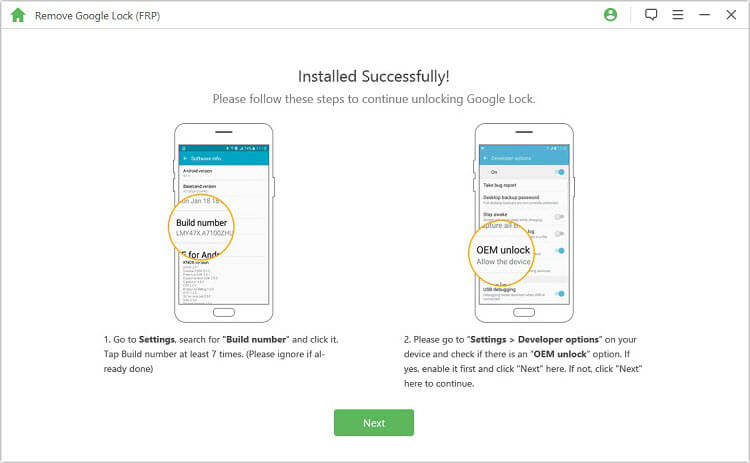
Korak 4: Pripremite paket firmvera za svoj uređaj
Slijedite upute za resetiranje uređaja. Nakon resetiranja vratite svoj uređaj u način rada za preuzimanje kako biste preuzeli paket firmvera za svoj uređaj.
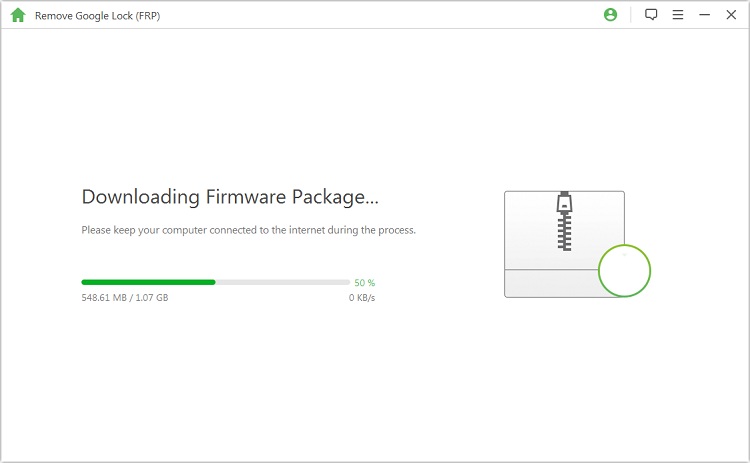
Nakon uspješnog preuzimanja firmware paketa, kliknite “Počni s izdvajanjem” i pripremit će firmware za vaš uređaj.
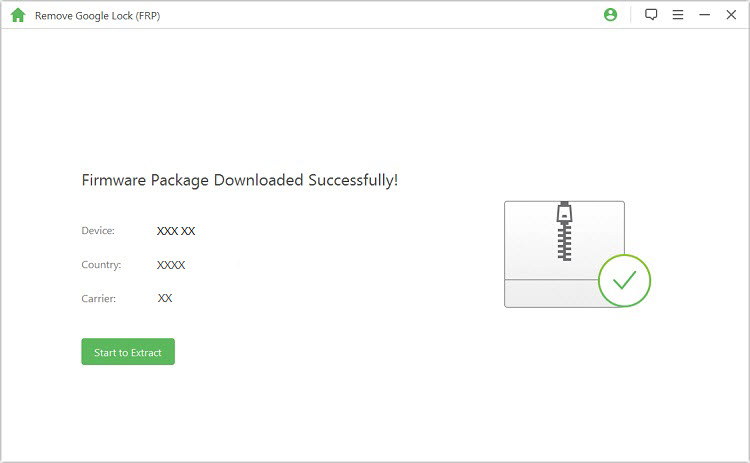
Korak 5: počnite otključavati Google Lock
Program počinje otključavati Google lock nakon uspješnog izdvajanja firmwarea. Pričekajte da završi.
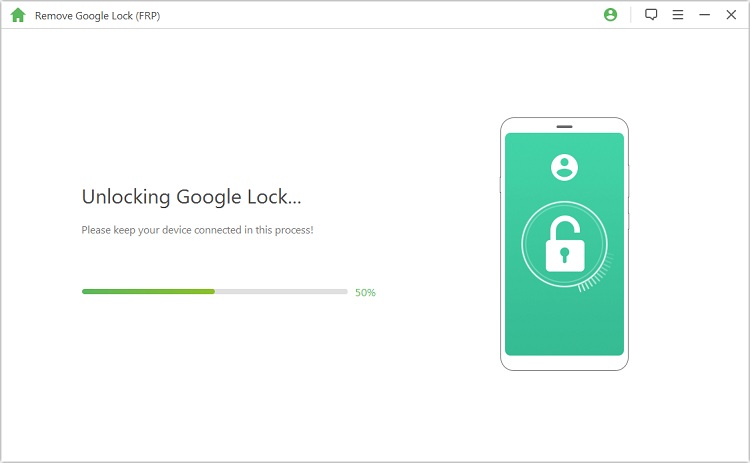
Čestitamo! Google lock je uspješno uklonjen s vašeg uređaja. Sada možete pristupiti svom uređaju bez potvrđivanja Google računa.
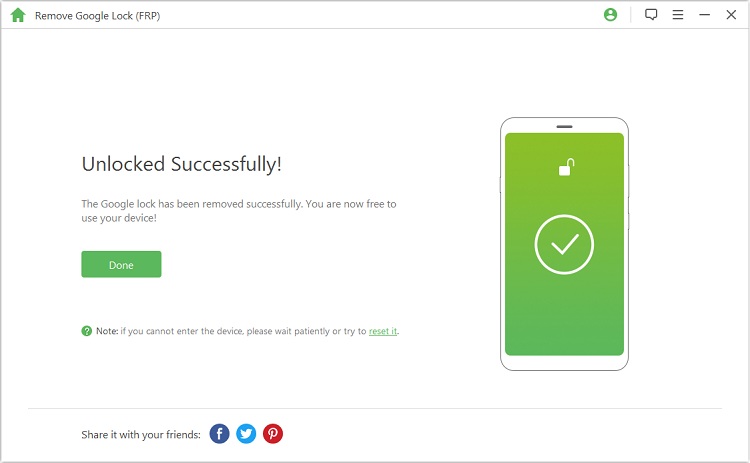
Dio 2: Otključajte lozinku za Android zaslon
Odaberite značajku "Ukloni zaključavanje zaslona" na početnoj stranici programa. Evo dva načina za uklanjanje zaključavanja zaslona sa vašeg uređaja: Ukloni bez gubitka podataka samo za Samsung uređaje i Ukloni zaključavanje zaslona za sve Android uređaje.
Način 1: Ukloni bez gubitka podataka
Način 2: Ukloni zaključavanje zaslona za sve Android uređaje
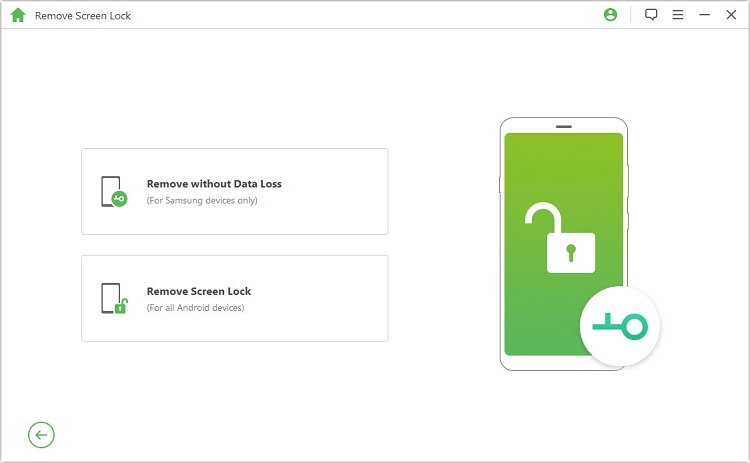
Način 1: Ukloni bez gubitka podataka
Korak 1: Odaberite i potvrdite podatke o svom uređaju
Odaberite “Ukloni bez gubitka podataka” u sučelju i kliknite “Start” za početak postupka.
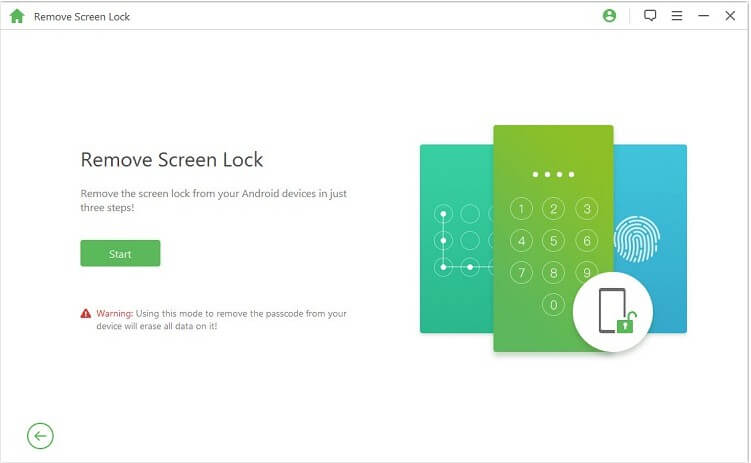
Odaberite naziv svog uređaja, model, kliknite "Start" i potvrdite informacije o svom uređaju te kliknite "Potvrdi" za nastavak.
Napomena: ako ne znate model svog uređaja, kliknite vezu ovdje da saznate.
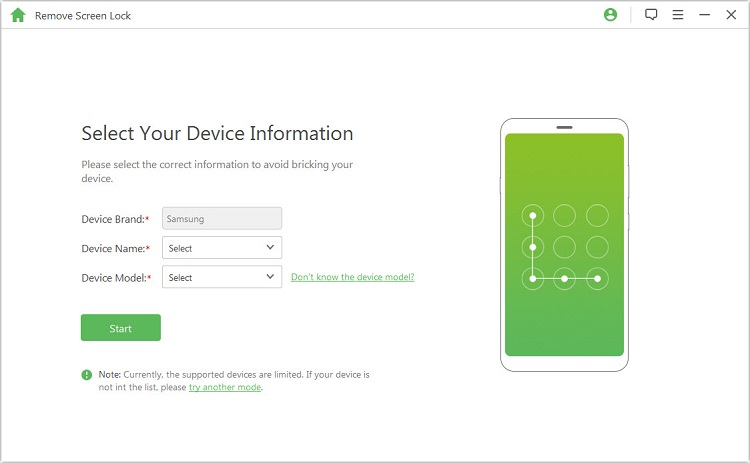
Korak 2: preuzmite podatkovni paket
Program počinje preuzimati podatkovni paket za vaš uređaj.
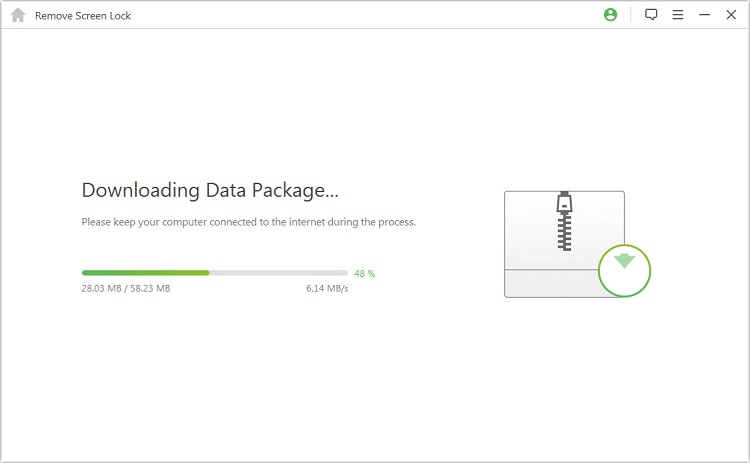
Nakon uspješnog preuzimanja kliknite "Dalje".
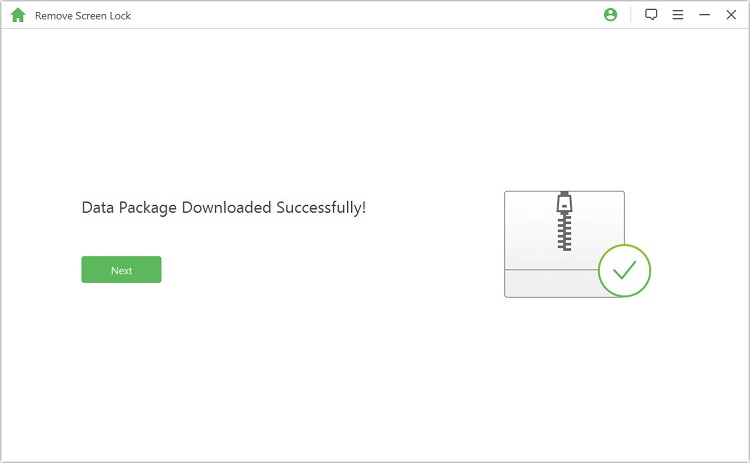
Korak 3: Povežite i postavite uređaj
Povežite svoj uređaj s računalom putem USB kabela.
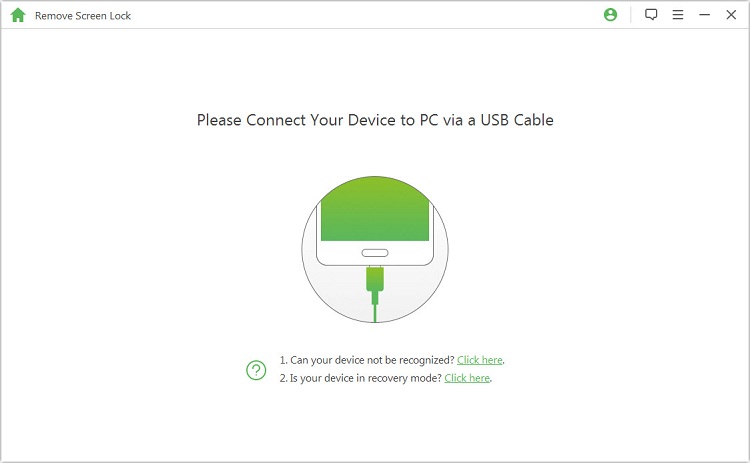
Zatim slijedite korake ovdje kako biste svoj uređaj postavili u način rada za preuzimanje. Kada je vaš uređaj u načinu preuzimanja, kliknite “Počni otključavati”.
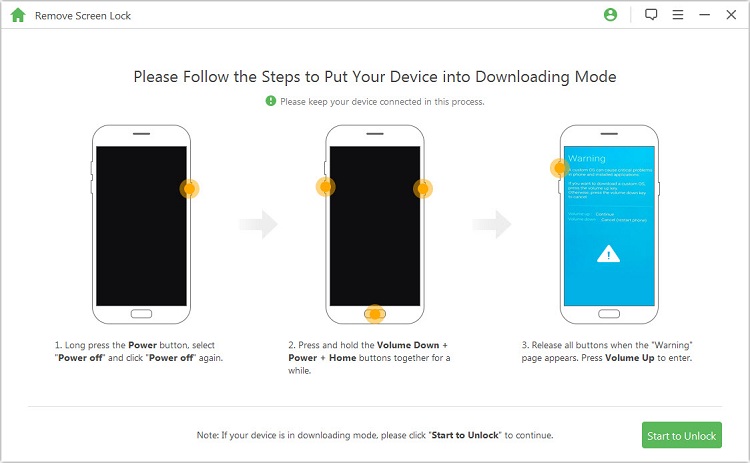
Korak 4: Pokrenite uklanjanje bez gubitka podataka
Program počinje uklanjati zaključavanje zaslona na vašem uređaju.
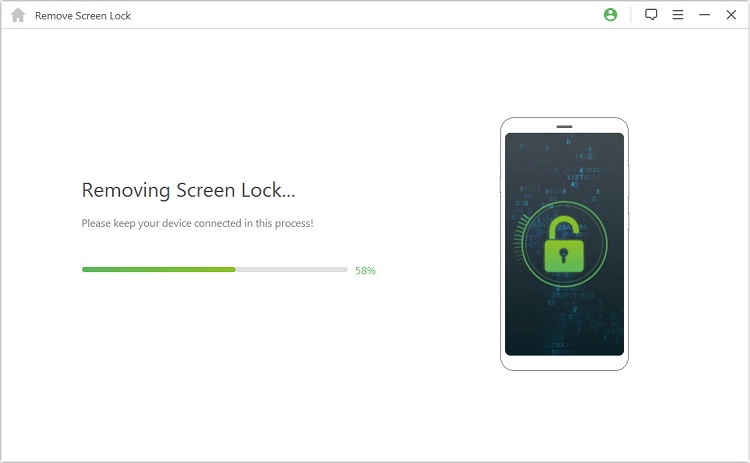
Gotovo! Zaključavanje zaslona na vašem uređaju je uspješno uklonjeno.
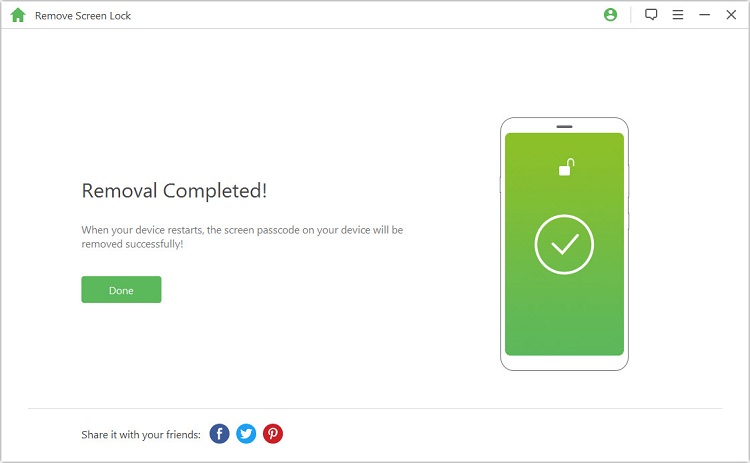
Način 2: Ukloni zaključavanje zaslona za sve Android uređaje
Korak 1: povežite svoj uređaj
Preuzmite i pokrenite iMyFone LockWiper (Android) na svom računalu. Odaberite funkciju "Ukloni zaključavanje zaslona" i zatim kliknite "Start" za početak postupka.
Napomena: U ovom načinu rada podaci uređaja bit će izbrisani nakon uklanjanja zaključanog zaslona Androida.
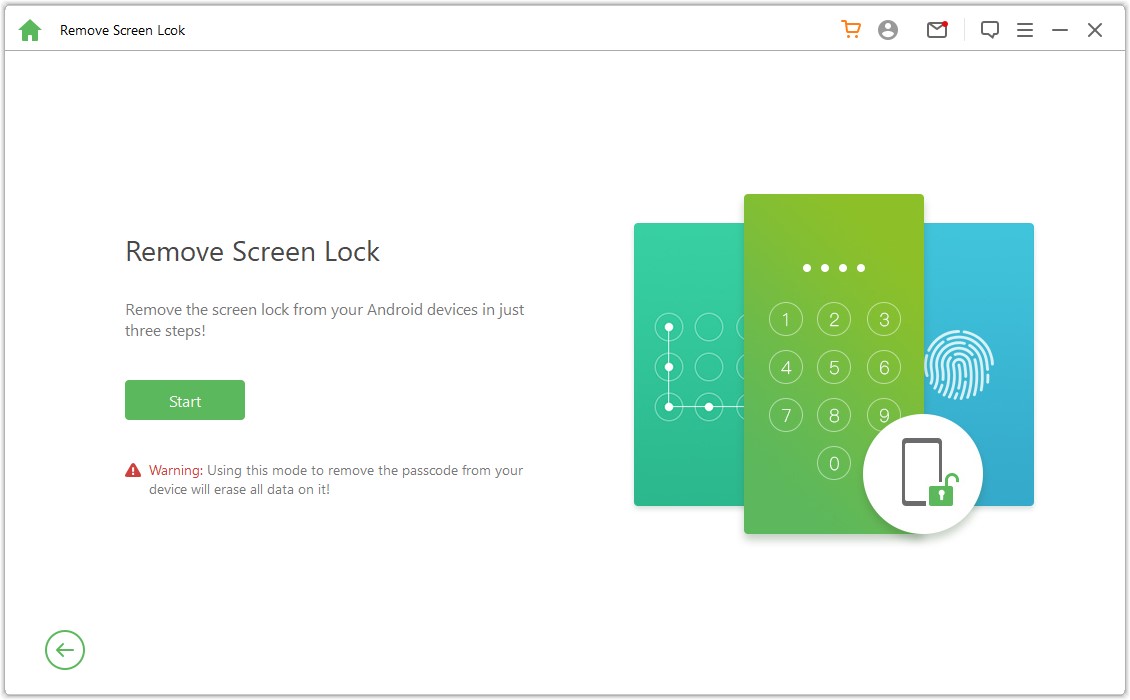
Povežite svoj uređaj s računalom putem USB kabela. Zatim automatski učitava podatke o vašem uređaju.
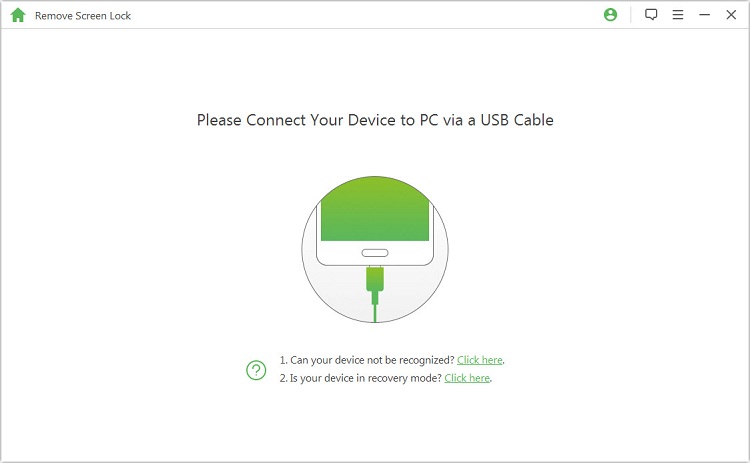
Korak 2: Potvrdite informacije o svom uređaju
Program automatski otkriva informacije o vašem uređaju. Potvrdite da su ove informacije točne i kliknite “Počni otključavati” za nastavak.
Napomena: Ako su podaci netočni, možete ih ručno ispraviti.
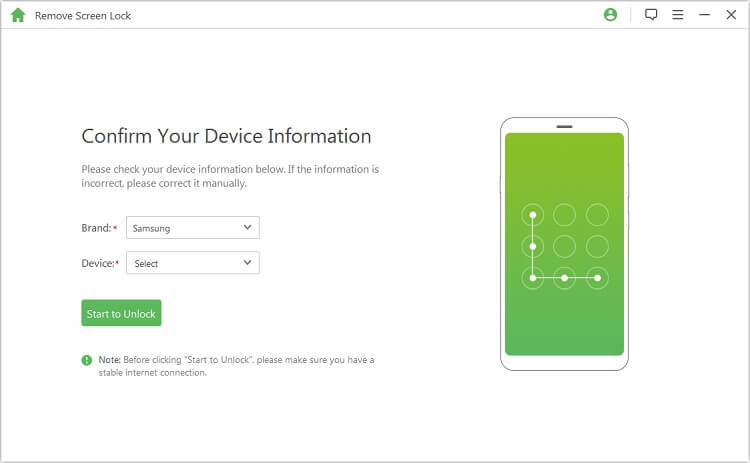
Pričekajte nekoliko minuta da se podatkovni paket preuzme i pošalje na vaš uređaj.
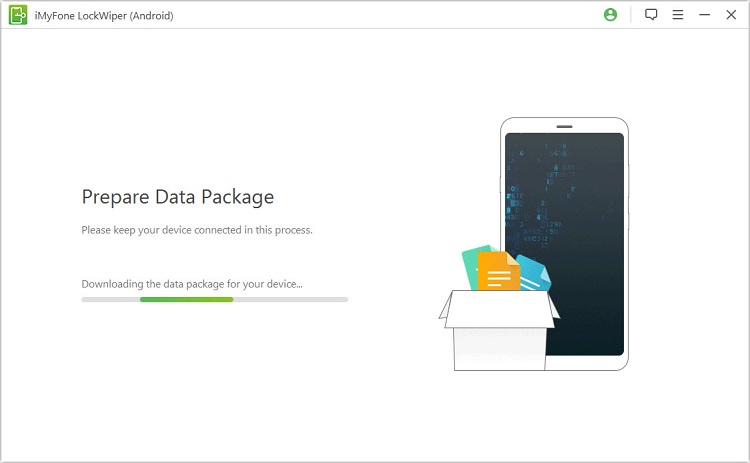
Korak 3: Počnite uklanjati zaporku
Slijedite upute na zaslonu za resetiranje uređaja i pričekajte da ukloni lozinku za zaključavanje zaslona s vašeg uređaja.
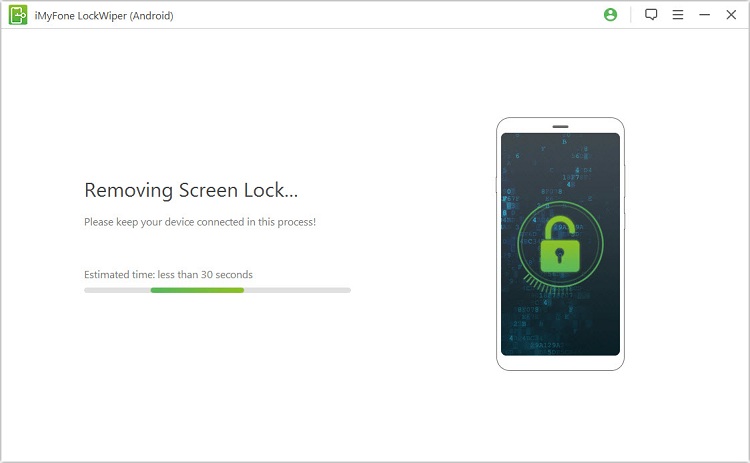
Kada je proces završen, uspješno ste uklonili lozinku s uređaja!
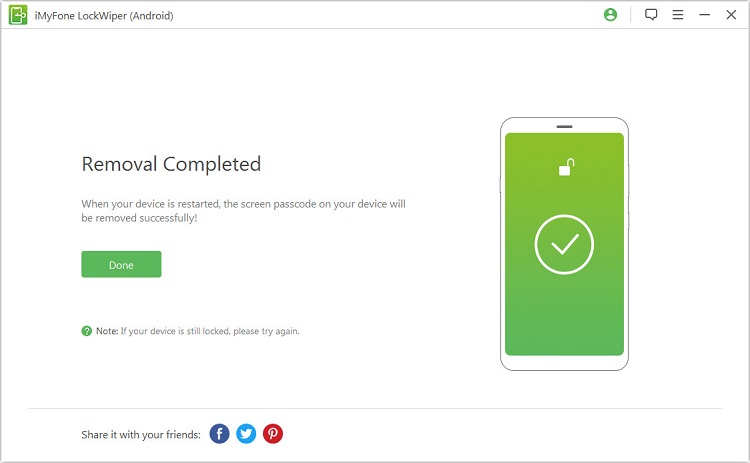
Trebate još pomoći?
Centar za podršku >



